Zmiana rozmiaru zdjęcia FastStone to bezpłatne narzędzie przeznaczone dla systemu Windows, które pomaga użytkownikom manipulować zdjęciami na wiele sposobów. Możesz zmieniać rozmiar, nazwę, a nawet konwertować zdjęcia za darmo. Ale oficjalna strona internetowa pokazuje, że najnowsza aktualizacja była dawno temu. Jeśli obawiasz się, że zmiana rozmiaru będzie przestarzała dla twoich zdjęć wysokiej jakości, zapoznaj się ze szczegółową recenzją tutaj, która zawiera najnowszą alternatywę dla systemu Windows i Mac dla programu oraz samouczek FastStone Photo Resizer krok po kroku.

- Część 1: Czy FastStone Photo Resizer to dobry Resizer
- Część 2: Wszechstronna alternatywa dla FastStone Photo Resizer
- Część 3: Często zadawane pytania dotyczące FastStone Photo Resizer
Część 1: Czy FastStone Photo Resizer to dobry Resizer
Zanim odpowiesz na pytanie, oto kilka podstawowych funkcji FastStone Photo Resizer. To narzędzie do zmiany rozmiaru jest wykonalnym narzędziem dla użytkowników systemu Windows i zajmuje niewiele miejsca na dysku. Pierwsze wrażenie z FastStone Photo Resizer polega na tym, że prędkość uruchamiania jest superszybka, a główny interfejs jest prosty i dobrze zorganizowany. Możesz zobaczyć wszystkie ścieżki na swoim komputerze, a jeśli klikniesz losowe zdjęcie, w prawym rogu poniżej pojawi się miniatura. Czytaj dalej, aby zobaczyć więcej innych funkcji.
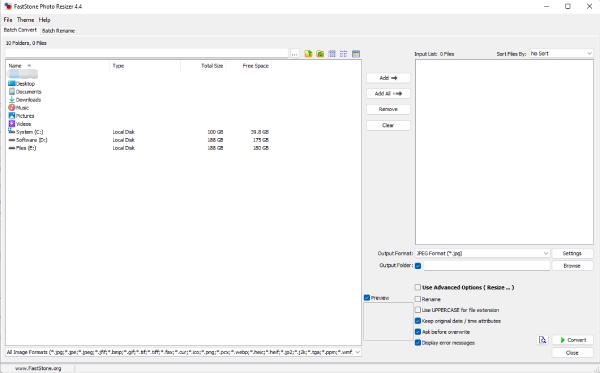
Zmień nazwę partii
Możesz szybko zmieniać nazwy zdjęć w partiach za pomocą FastStone Photo Resizer. Przycisk można łatwo znaleźć w głównym interfejsie. Ale dla początkujących zrozumienie mechanizmu zmiany nazwy może być mylące. Na szczęście możesz kliknąć znak zapytania, aby zobaczyć prostą wskazówkę. Aby zmienić nazwy obrazów, dodaj je do listy wejściowej, wybierz szablon nazwy pliku i numer początkowy, a następnie kliknij przycisk Zmień nazwę. Następnie możesz uzyskać zdjęcia z kolejnymi nazwami.
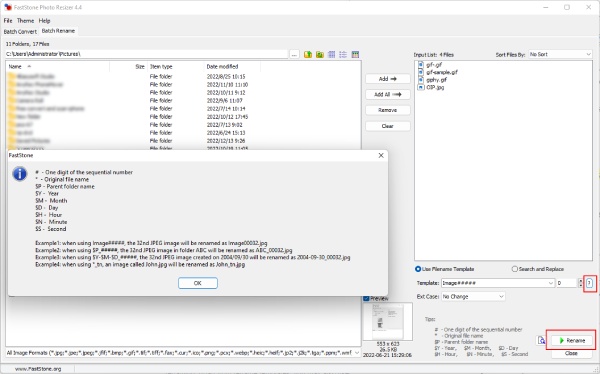
Konwertuj obrazy w partii
Jako staromodny program, Zmiana rozmiaru zdjęcia FastStone posiada kilka popularnych formatów graficznych. Istnieje siedem formatów do wyboru jako format wyjściowy, w tym JP2, JPG, BMP, GIF, PNG, TIF i PDF. Jeśli masz wiele obrazów do przekonwertowania na ten sam format, ta konwersja wsadowa zaoszczędzi Ci wielu kłopotów.
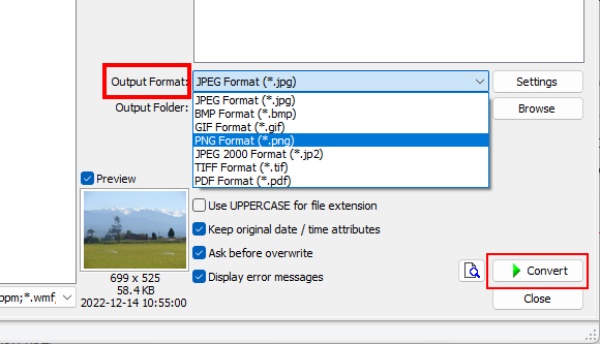
Opcje zaawansowane
FastStone Photo Resizer oferuje również szybkie rozwiązanie zmień rozmiar obrazu, obracaj, przycinaj, dodawaj znaki wodne itp. Ale musisz włączyć te funkcje, zaznaczając Użyj opcji zaawansowanych (Zmień rozmiar…) opcja. Następnie istnieje wiele narzędzi, w tym zmiana rozmiaru, obracanie, kadrowanie, płótno, głębia kolorów, korekty, DPI, tekst, znak wodny i obramowanie. Zmiany te można zastosować jednocześnie do obrazów.
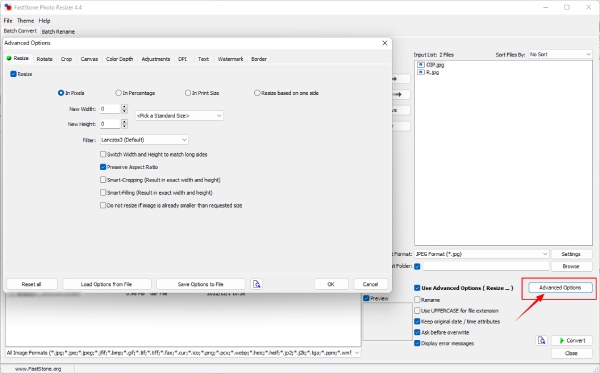
Recenzja FastStone Photo Resizer
- Plusy:
- Zezwalaj na wprowadzanie wszystkich formatów obrazów.
- Sprawdź wprowadzone zmiany w oknie podglądu.
- Importowanie jednym kliknięciem wszystkich obrazów na urządzeniu.
- Konwertuj wiele obrazów z bezstratną jakością.
- Wycofaj wszystkie zmiany jednym przyciskiem.
- Wady:
- Brak ostatnich aktualizacji.
- Mechanizm zmiany nazwy jest złożony.
- FastStone Photo Resizer Mac nie jest dostępny.
- Brak najnowszych formatów obrazów, takich jak AVIF lub WEBP.
Samouczek FastStone Photo Resizer – Zmiana rozmiaru obrazów
Krok 1Pobierz FastStone Photo Resizer za darmo na PC. Zainstaluj i uruchom. Następnie naciśnij Ctrl i wybierz zdjęcia z folderów po lewej stronie. Kliknij Dodaj przycisk, aby zaimportować do listy wejść.
Krok 2Tick Użyj opcji zaawansowanych (Zmień rozmiar...) i kliknij Ustawienia zaawansowane przycisk. W wyskakującym okienku zaznacz Resize w zakładce Zmień rozmiar.
Krok 3Możesz wprowadzić nowe wartości szerokości i wysokości obrazu lub ponownie wybrać rozmiar standardowy. Kliknij OK przycisk, aby zastosować zmiany. Następnie wybierz format wyjściowy i kliknij przycisk konwertować przycisk, aby zapisać zdjęcia.
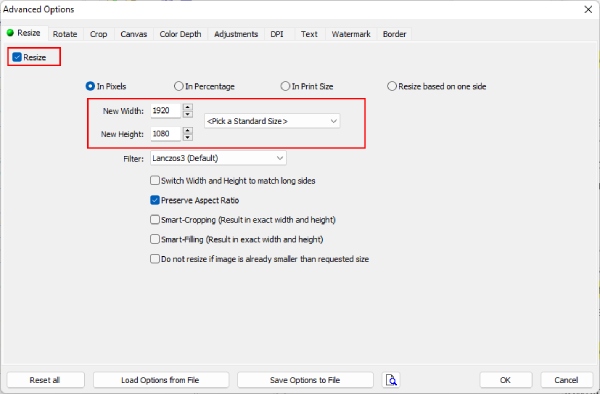
Suma:
FastStone Photo Resizer to dobry program do zmiany rozmiaru obrazu dla systemu Windows powiększyć obraz lub mniejszy. Istnieją jednak również ograniczenia. Na przykład formaty wyjściowe są niewystarczające i brakuje najnowszych formatów obrazów. Tylko dlatego, że jest bezpłatny i oferuje zaawansowane ustawienia do zmiany obrazu, nadal może być dobrym pomocnikiem w prostych zadaniach.
Część 2: Wszechstronna alternatywa dla FastStone Photo Resizer
Będziesz potrzebować bezpłatnej alternatywy dla FastStone Photo Resizer, jeśli przełączysz się na MacBooka i chcesz nadal zmieniać rozmiar zdjęć bez kłopotów. Darmowy skaler obrazu jest idealnym rozwiązaniem. Wystąpią problemy ze zgodnością, ponieważ jest to platforma internetowa, która pomaga poprawić jakość obrazu dzięki zaawansowanej technologii AI. Możesz łatwo otworzyć to narzędzie i powiększyć obraz, kiedy tylko chcesz.
 Kluczowe cechy:
Kluczowe cechy:- Powiększ obraz z czterema opcjami za darmo.
- Zwiększ rozdzielczość obrazu ze zniekształceniami.
- Popraw jakość obrazu przez odszumianie.
- Oferuj wyraźny obraz, usuwając rozmycie.
Jak powiększyć obraz za pomocą FastStone Photo Resizer Alternative
Krok 1Idź do Darmowy skaler obrazu i wybierz poniżej opcję powiększenia, aby powiększyć swój obraz. Kliknij Prześlij swoje zdjęcie i wybierz obraz ze swojego urządzenia do przesłania. Witryna rozpocznie przetwarzanie obrazu.

Krok 2Możesz zobaczyć oryginalny obraz i powiększony po zakończeniu przetwarzania. Jeśli chcesz powiększyć obraz, kliknij opcję powiększenia powyżej. Lub, jeśli jesteś zadowolony, kliknij Zapisz przycisk, aby pobrać nowy obraz na urządzenie.
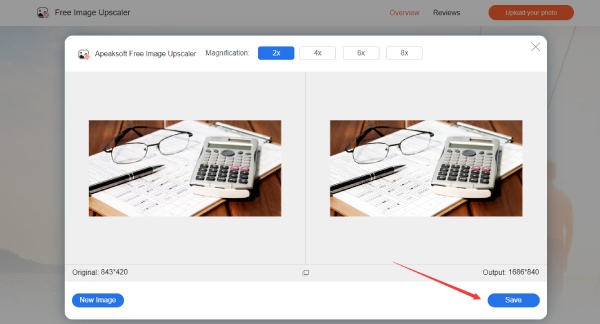
Część 3: Często zadawane pytania dotyczące FastStone Photo Resizer
Czy FastStone Photo Resizer jest darmowy?
Tak, jest bezpłatny, jeśli używasz go do użytku osobistego i edukacyjnego. Aby używać go do manipulowania obrazami dla użytkowników komercyjnych, musisz kupić dożywotnią licencję.
Czy mogę konwertować obrazy JPG na HEIC w FastStone Photo Resizer?
Nie, nie możesz. Opcje formatu wyjściowego są ograniczone w tym narzędziu graficznym. Ale możesz przekonwertować swoje zdjęcia HEIC z iPhone'a na format JPG, ponieważ obsługuje ładowanie takich obrazów.
Jak skontaktować się z FastStone Photo Resizer w celu uzyskania pomocy?
Przejdź do oficjalnej strony FastStone i kliknij Skontaktuj się z nami przycisk na stronie głównej. Następnie możesz skorzystać z kontaktowego adresu e-mail, aby poprosić o wsparcie.
Wnioski
FastStone Photo Resizer za darmo wersja jest doskonałym pomocnikiem dla twoich obrazów, jeśli nie podążasz za najnowszymi formatami obrazów. Możesz zmieniać rozmiar obrazów, zmieniać nazwy partii, konwertować wiele obrazów, dodawać znaki wodne itp. Może to być darmowe, kompleksowe rozwiązanie do manipulacji obrazami w systemie Windows. Jako alternatywa dla wszystkich platform, Free Image Upscaler jest również dobrym rozwiązaniem do bezpłatnego powiększania obrazów.








